Kampagne mit Single Sign-On integrieren
Das Kampagnenmodul bietet die Möglichkeit, die Anzeigeaktivität zu verfolgen, wenn sich der Betrachter bei einem System mit Einzelanmeldung (SSO) angemeldet hat, z. B. bei einer Galerie, die für SSO und Zugriffskontrollprofile eingerichtet wurde. In diesem Szenario werden die Anzeigedaten nicht an eine Marketing-Automatisierungsplattform gesendet. Bei einer Campaign SSO-Konfiguration werden SAML-Attribute an Campaign übergeben, um den Betrachter zu identifizieren. Ein häufiger Anwendungsfall hierfür wären interne Schulungsvideos. Mitarbeiter müssen sich möglicherweise anmelden, um Videos anzusehen, und dann können ihre Anzeigeaktivitäten verfolgt und dann im Campaign-Modul angezeigt werden. Das Kampagnenmodul kann bis zu 500K Ereignisansichten pro Verbindung speichern. Sobald das Limit erreicht ist, werden die alten Ereignisse gelöscht.
Um Campaign für die Verwendung mit SSO zu aktivieren, sind die folgenden Schritte erforderlich:
Konfigurieren der SSO-Software
Die Schritte zum Installieren und Konfigurieren der SSO-Software liegen außerhalb des Bereichs dieses Themas. Die SSO-Software sollte so konfiguriert sein, dass sich Benutzer authentifizieren müssen, bevor sie Video Cloud-Videos anzeigen können. Die SSO-Software sollte so konfiguriert sein, dass einige Benutzerattribute verfügbar gemacht werden, damit von einer externen Anwendung aus auf sie zugegriffen werden kann. Diese Okta SSO-Konfiguration bietet beispielsweise drei Attribute FirstName, LastName und Email.
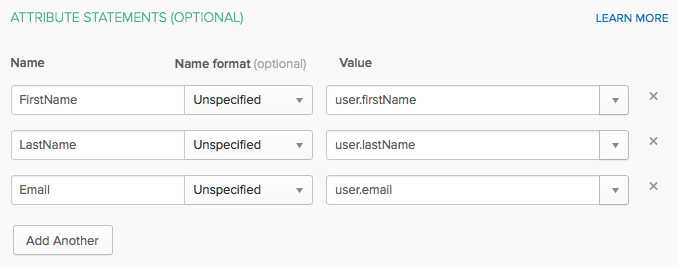
In diesem Thema ist die Email -Attribut wird verwendet, um Zuschauer für das Campaign-Modul zu identifizieren.
Konfigurieren einer Anwendung für den Zugriff auf SSO-Attribute
Die Anwendung oder Website, die zum Anzeigen von Video Cloud-Videos verwendet wird, sollte so konfiguriert sein, dass die SSO-Attribute Campaign mit JavaScript zur Verfügung gestellt werden. Diese Konfiguration hängt von der verwendeten Anwendung oder Website ab. Im folgenden Beispiel wurde in der Galerie ein SSO-Zugriffssteuerungsprofil erstellt. Im Rahmen der Konfiguration wird die Email Das SSO-Attribut wird angezeigt und ist auf der Galerie-Site verfügbar. Dies ist der Wert, der verwendet wird, um Zuschauer für das Campaign-Modul zu identifizieren.

Einrichten der Verbindung
Führen Sie die folgenden Schritte aus, um die Verbindung zwischen Video Cloud und Ihrem SSO-Anbieter herzustellen.
Herstellen der Verbindung zwischen Video Cloud und SSO
- Öffne das Kampagne Modul.
- Klicken Sie in der linken Navigation auf Datenverbindungen.
- Klicken Sie auf Neue Verbindung .
- Wählen SSO als die Integration.
- (Optional) Geben Sie einen Verbindungsnamen ein.
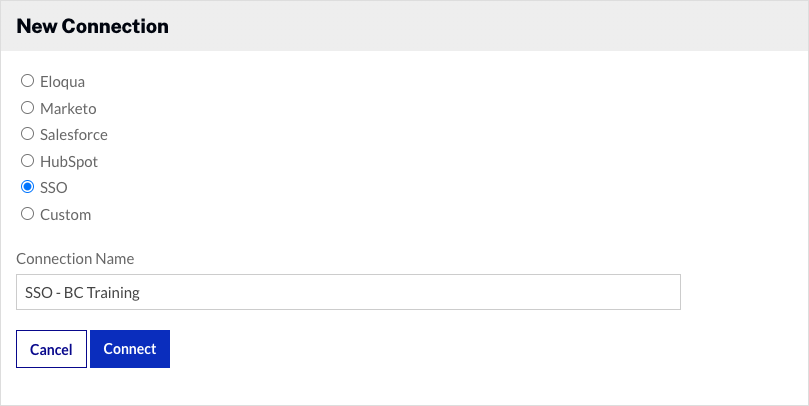
- Klicken .
Die SSO-Verbindung ist jetzt eingerichtet und betriebsbereit.
Integration konfigurieren
Sobald die SSO-Verbindung hergestellt wurde, können Sie die Integration konfigurieren.
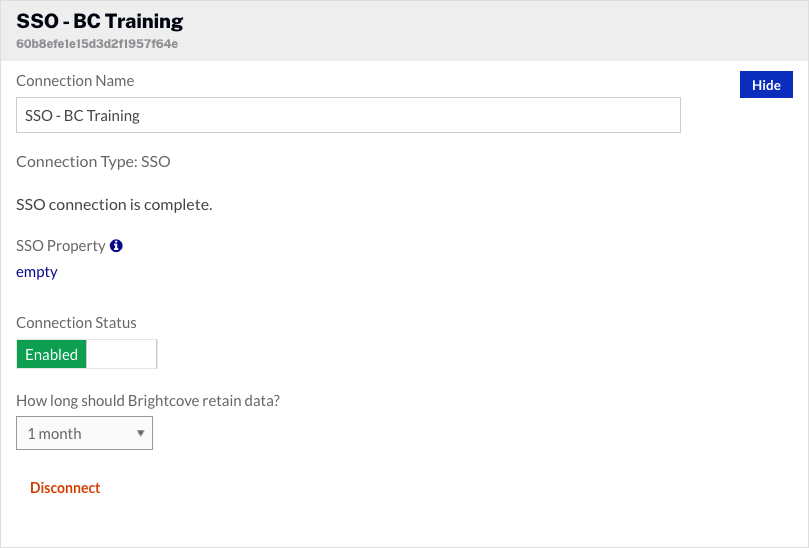
- Drücke den
emptyLink in der SSO-Eigenschaft Sektion. Geben Sie den Namen des JavaScript-Werts ein, nach dem auf der Seite gesucht werden soll. In diesem Beispiel wurde Gallery so konfiguriert, dass das verfügbar gemacht wirdEmailSSO-Attribut, das wird hier verwendet.
In diesem Thema wird die Campaign SSO-Integration verwendet, um die Anzeigeaktivität zu verfolgen. Klicken Sie auf .
- Standardmäßig ist der Verbindungsstatus Aktiviert. Das Verbindungsstatus Bestimmt, ob Video Cloud-Video-Engagement-Daten gespeichert werden.
- Aktiviert - Daten werden gesammelt
- Deaktiviert - Es werden keine Daten gesammelt (Integration ist deaktiviert)
- Wählen Sie eine Datenaufbewahrungsrichtlinie aus. Die Datenaufbewahrungsrichtlinie legt fest, wie lange die Betrachtungsdaten in Ihrem Video Cloud-Konto gespeichert werden. Sie sollten die Aufbewahrungseinstellungen gemäß Ihrer Datenschutzrichtlinie anpassen.
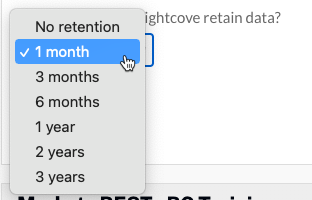
Klicken Sie auf, um die Integration zu entfernen . Unten auf der Seite werden alle für die Kampagne aktivierten Spieler, die Verbindungen, mit denen sie verbunden sind, und die zugehörigen Lead-Formulare aufgelistet.
Das Campaign-Modul unterstützt mehrere Verbindungen zu Marketingplattformen. Klicken um zusätzliche Integrationen zu konfigurieren.
Zusätzliche Optionen zur Identifizierung von Zuschauern
Wenn Sie keinen Wert für das angeben SSO-Eigenschaft Wenn die Integration konfiguriert ist, sind Sie für die Identifizierung der Betrachter verantwortlich. Das Campaign-Modul benötigt die folgenden Informationen:
| Beschreibung | URL-Parameter | Parameter einbetten | Wert |
|---|---|---|---|
| Was ist die GUID (wird für die Anzeige der Ereignisverfolgung benötigt)? | bcssoguid |
data-bc-sso-guid |
string |
Dieser Parameter kann über einen URL-Parameter oder über den Player-Einbettungscode übergeben werden. Damit das Viewer-Tracking stattfinden kann, sollte dieser Parameter als URL-Parameter auf der Seite übergeben werden, auf der das Video angezeigt wird.
Es ist auch möglich, die GUID mithilfe eines auf der Seite verfügbaren JavaScript-Werts an den Campaign-Player zu übergeben. Mithilfe der Player-Konfiguration können Sie Campaign den Namen der JavaScript-Variablen mitteilen, und Campaign versucht dann, diese Variable zu lesen, indem sie sie als benutzerdefinierte GUID verwendet. Bearbeiten Sie dazu den Campaign-Player und konfigurieren Sie die Plugin-Optionen für das Campaign-Plugin.
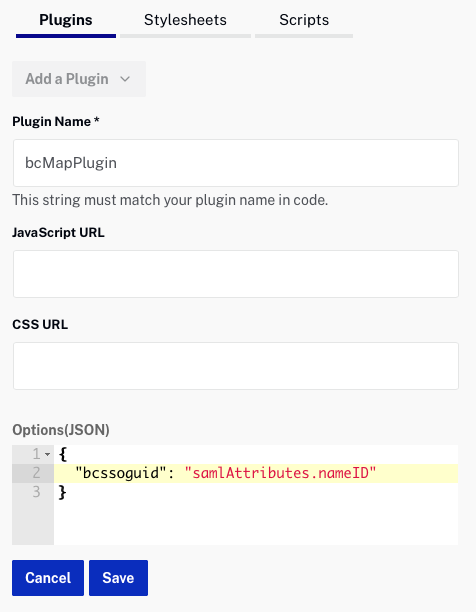
Im obigen Beispiel teilt die Player-Konfiguration Campaign mit, dass die Seite ein JavaScript-Objekt namens . enthält samlAttributes und es hat eine Eigenschaft namens nameID. Campaign versucht, diese zu lesen und ihren Wert für die benutzerdefinierte GUID zu verwenden.
Erstellen eines kampagnenfähigen Players
Daten zur Videointeraktion werden nur erfasst, wenn Sie einen kampagnenfähigen Videoplayer verwenden. Informationen zum Erstellen eines kampagnenfähigen Brightcove-Players finden Sie unter Erstellen eines kampagnenfähigen Players.
Videodaten anzeigen
Bei Verwendung einer SSO-Integration stehen verschiedene Optionen zum Anzeigen von Videodaten zur Verfügung:
- Zuschaueraktivitäten (Ereignisse) - Diese Option wird als Teil des Campaign-Moduls bereitgestellt und kann verwendet werden, um Videodaten innerhalb des Campaign-Moduls anzuzeigen. Informationen finden Sie unter Anzeigen von Spielerereignissen im Kampagnenmodul.
- Betrachterprofile - Diese Option wird als Teil des Campaign-Moduls bereitgestellt und kann verwendet werden, um Videodaten basierend auf einem Benutzerprofilwert innerhalb des Campaign-Moduls anzuzeigen. Weitere Informationen finden Sie unter Anzeigen von Viewer-Profilinformationen.
- Export von Daten - Diese Option wird als Teil des Campaign-Moduls bereitgestellt und kann zum Exportieren von Videoansichts- und Lead-Daten verwendet werden. Informationen finden Sie unter Exportieren von Kampagnendaten aus dem Campaign-Modul.
- Zielgruppen-API - Die Audience-API kann zum programmgesteuerten Abrufen von Videoansichten und Lead-Daten verwendet werden. Weitere Informationen finden Sie unter Überblick: Zielgruppen-API.
Häufig gestellte Fragen
- Wie richte ich meine Datenverbindung in Campaign ein?
- Publisher müssen das SSO-Eigenschaftsfeld ihrer Campaign SSO Data Connection so konfigurieren, dass es nach einem SAML-Attribut sucht, das von ihrem SSO-Provider bei der Benutzeranmeldung freigegeben wird.
- Woher weiß ich, ob eine SSO-Datenverbindung für meine Galerie geeignet ist?
- Wenn Sie eine SSO-Einrichtung mit Zugriffskontrollprofilen verwenden (Benutzer müssen sich anmelden, um auf das Erlebnis zuzugreifen), dann wäre eine SSO-Datenverbindung eine gute Lösung für die Verfolgung von Leads in Ihrer Galerie.
- Woher weiß ich, was ich in dieses Feld eingeben muss, wenn ich die Galerie verwende?
- Wenn eine Galerievorlage für SSO aktiviert ist, verwendet sie ein Zugriffskontrollprofil. Beim Einrichten dieses Profils haben Sie die Möglichkeit Offenlegen von SAML-Attributen zur Verwendung in externem JavaScript.
SAML-Attribute können entweder einzeln aufgelistet werden oder es kann ein Kontrollkästchen aktiviert werden, um alle SAML-Attribute anzuzeigen.
Wenn Sie das Kontrollkästchen SAML-Attribute anzeigen aktivieren, werden alle Tags aus SAML, die Ihr SSO-Anbieter bei der Benutzeranmeldung sendet, angezeigt. Sie können diese Attribute anhand der folgenden Schritte überprüfen:
- Öffnen Sie Ihr Galerie-Erlebnis.
- Anmeldung über SSO.
- Öffnen Sie eine Browserkonsole über die Entwicklerwerkzeuge.
- Verwenden Sie die Browserkonsole, um
window.samlAttributesabzumelden.
- Kann ich eine SSO-Verbindung mit einer Galerieerfahrung verwenden, die kein SSO nutzt?
- Nein. In diesem Fall sollten Sie einen Campaign Player mit Campaign Tracking oder MAP-Tracking eines Drittanbieters verwenden.
